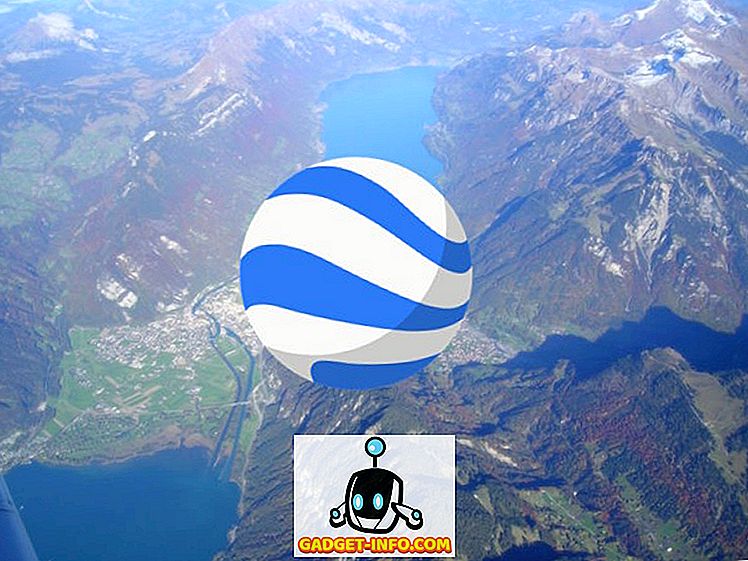Чудили ли сте се какви са разликите между Google Документи и Microsoft Word? Докато и двете текстови процесори могат да изглеждат подобни на повърхността, те всъщност са различни по много начини.
В тази статия искам да посоча основните разлики, които да ви помогнат да решите коя опция е най-добра за вас.
Функционалност - Microsoft Word печели
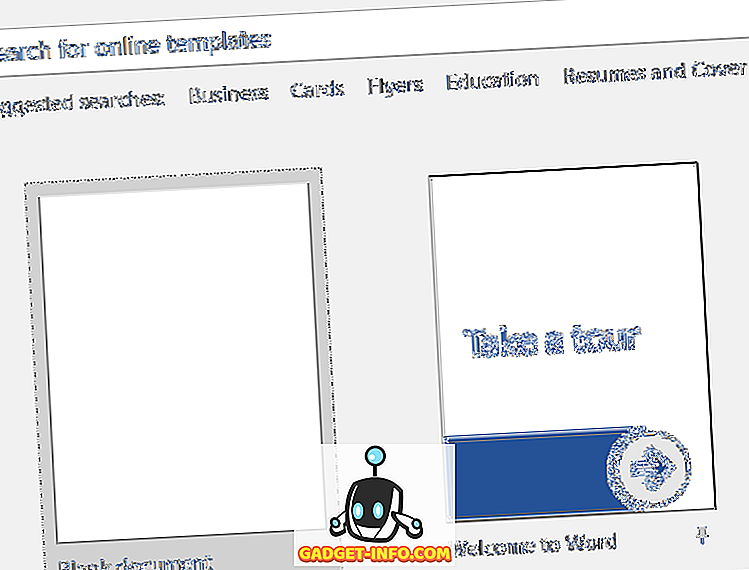
С Microsoft Word, която се намира по-дълго от Google Документи, Microsoft имаше повече време да обединява функции и да изгради по-силен софтуер. Това е безопасно да се каже, че Microsoft Word е лесно най-напредналата опция, когато става въпрос за функционалност.
Това обаче не прави Google Документи безполезни. Всъщност, Microsoft Word наистина идва напред, ако всъщност можете да използвате по-разширена функционалност.
За 90% от потребителите възможностите за текстообработка на Google Документи са повече от достатъчно. За някои от тях обаче ще са важни разширени функции на Microsoft Word. Разширените функции в Word включват най-вече фокусирането върху по-добро форматиране на таблици и контроли, по-голям контрол върху текстовите стилове и по-добра реализация на графиката и изображението.
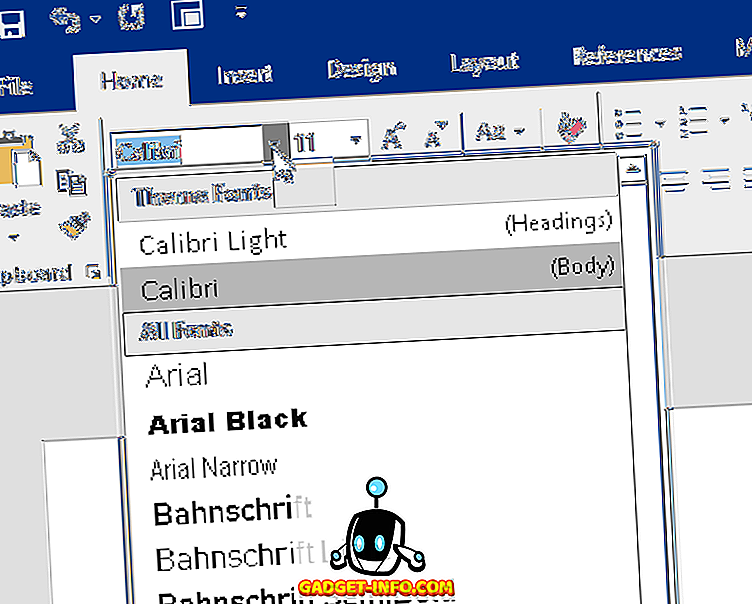
Номерирането на страници и организирането на документа ви е много по-лесно в Microsoft Word. Също така получавате много по-мощни шаблони, които могат да ускорят работата ви, в зависимост от това, за какво използвате Word. И накрая, прости неща от всички страни като списъци и точки на куршуми са по-добри в Word.
Когато използвате тази функционалност в Документи, понякога ще попаднете в малки проблеми, когато се добавят прекъсвания на редовете, точките от курсовете се премахват или форматирането се губи.
Сътрудничество - Печалбите на Google Документи
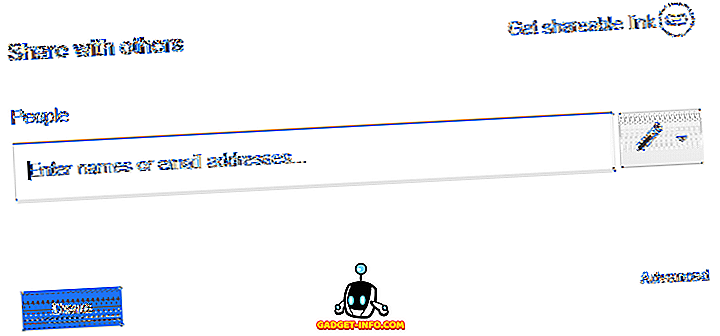
Microsoft Word и Google Docs имат функции за сътрудничество сега, когато Microsoft 365 носи Word в облака. Google Документи обаче печели в тази категория по редица причини.
Първо, с вграждането на Google Документи в Диск, става много лесно да се види кои файлове сте споделили, а също и лесно да се придвижите до файловете, които са споделени с вас.
Споделянето е толкова лесно, колкото щракнете върху Файл > Споделяне и създадете връзка. Като алтернатива можете също да изпращате индивидуални имейли. Какво е страхотно в функцията за споделяне в Google Документи е, че можете лесно да контролирате кой може да редактира документа, кой може да го разглежда и кой може да го коментира. Поради това Google Документи е дори чудесна платформа за създаване на публични документи, които можете да оставите на целия свят да гледа и да ги изтегля.
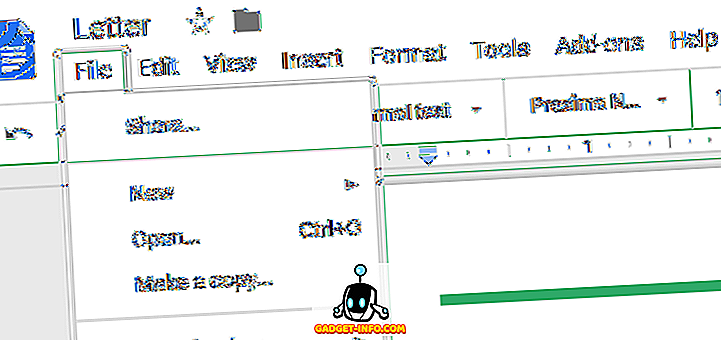
Microsoft също има сътрудничество - просто кликнете върху бутона „ Споделяне “ в горния десен ъгъл. Оттам можете да запазите в OneDrive и след това да добавите имената на хората, с които искате да споделите. За разлика от Документи, вие сте принудени да изпращате документа на конкретни хора, така че става по-трудно да се даде достъп до голяма открита аудитория.
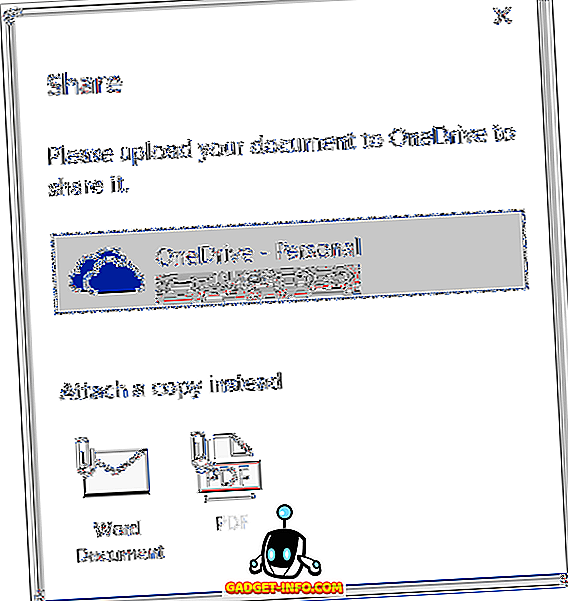
Можете да проследявате промените от всеки автор в Word и да променяте тези промени, преди да преминат към окончателната версия, а коментарите могат да се добавят и към документите.
Цялата тази функционалност е достъпна в Google Документи, а Google Документи разполага и с много мощна функция за хронология, която показва всички предишни редакции и кой е направил редакциите. Във всеки един момент можете да кликнете, за да се върнете към стара версия на документа или просто да прегледате старата версия, за да сравните промените.
Облак и синхронизиране - Google Документи

Както Microsoft Word, така и Google Docs сега предлагат големи възможности за облак. Трябва да сте абонат на Office 365, за да можете да отваряте, редактирате и автоматично да синхронизирате файловете си онлайн с Microsoft Word. В противен случай ще трябва да настроите резервно копие на OneDrive с файловете на Microsoft Office 2019.
С Google Документи спестяването се извършва автоматично в облака. Всъщност, всеки път, когато правите промяна, се правят спестявания във вашия документ, така че никога не се налага да се притеснявате за натискане на бутона за запазване.
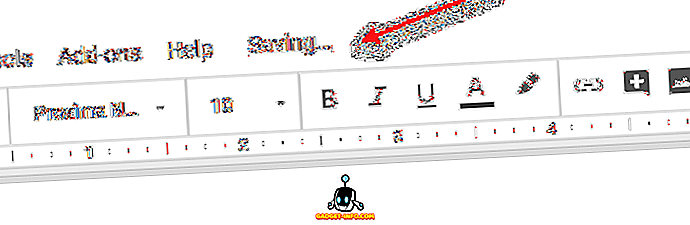
Освен това можете да видите и преразгледате всичките си промени от сега до момента, в който за първи път сте стартирали документа си, като кликнете върху текста „всички промени, запазени в устройството“ в горната част на страницата.
За ограниченията за съхранение Microsoft Word печели, ако имате Office 365, но ако не, тогава Google Диск ще ви даде повече свободно място, отколкото OneNote. За щастие и Word, и Google Docs могат да бъдат достъпни на всички основни платформи, включително Mac, Windows, Android, iOS и мрежата.
Така, в обобщение, Google Docs и Microsoft Word са много близки в този раздел, но Google Docs идват напред само леко благодарение на страхотната функция за автоматично запазване.
Офлайн достъп - Microsoft Word печели
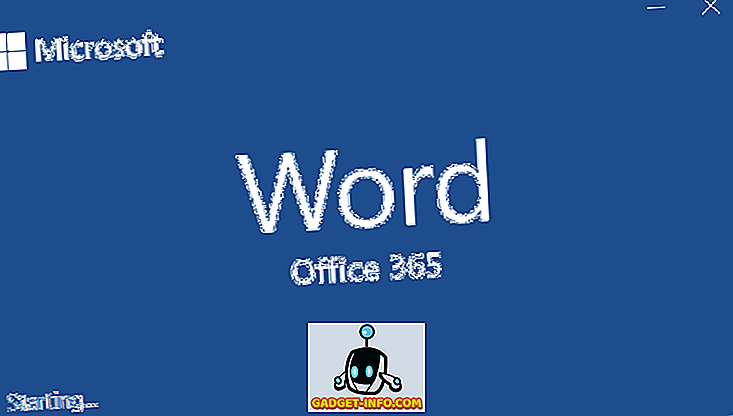
Microsoft Word без съмнение е най-добрият вариант за тези, които се нуждаят от процесор за документи с офлайн достъп. С Microsoft Word, независимо дали от Office 2019 или Office 365, можете лесно да създавате нови офлайн документи и след като веднъж сте онлайн, те могат да бъдат качени в облака.
Не губите никаква функционалност, когато Microsoft Word премине офлайн, въпреки че съвместното писане няма да бъде достъпно. От друга страна, Google Документи е по-ограничен, когато става въпрос за офлайн функционалност.
По подразбиране Google Документи всъщност няма офлайн функционалност. Можете обаче да добавите офлайн функционалност с офлайн Chrome разширението на Google Документи. Веднъж инсталиран, можете да включите режим "офлайн" от менюто с настройки на Google Диск.
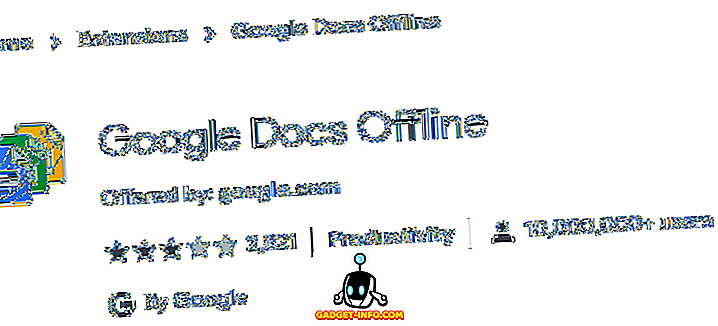
В по-голямата си част това разширение ще ви позволи да осъществявате достъп и да редактирате файловете си, докато сте офлайн, но разширяването не е без проблеми. Много отзиви предполагат проблеми с разширението, твърдейки, че софтуерът не работи или работи само понякога.
Не мога да предлагам Google Документи за офлайн употреба, когато Microsoft Word е създаден от самото начало, за да бъде офлайн текстов редактор.
Форматиране - Microsoft Word Wins
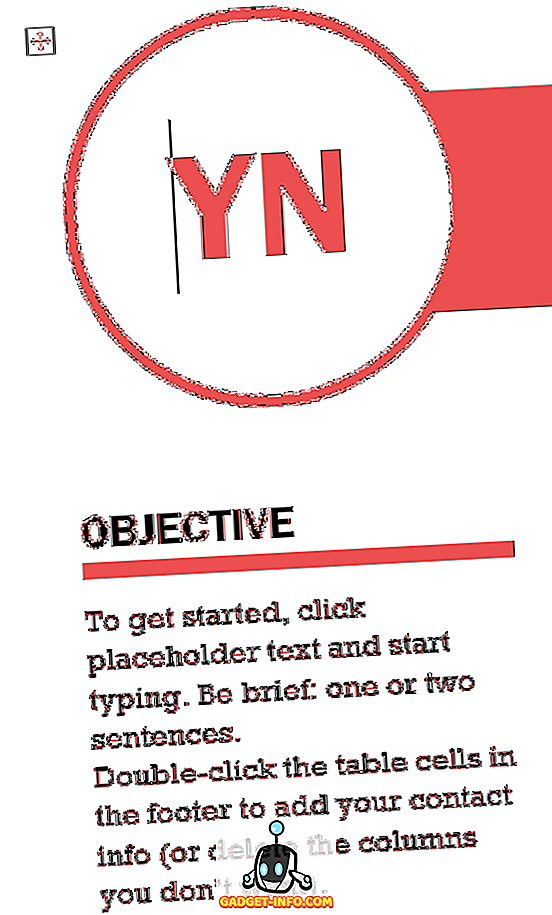
Microsoft Word печели в играта за форматиране без съмнение. Много по-лесно е да създавате уникални правила за форматиране на текст в Microsoft Word, отколкото в Google Документи. Бих отишъл толкова далеч, колкото да кажа, че Google наистина трябва да работи по тяхното форматиране, защото в момента има редица проблеми.
Когато прикачвате изображения, таблици или електронни таблици, не можете да сте сигурни, че файлът ще бъде форматиран по същия начин, ако е отворен в обработващ документи на трета страна. Microsoft Word няма този проблем.
Наличност - Печалбите на Google Документи

В тази категория Google Документи лесно печелят, защото просто не можете да побеждавате безплатно. По същество Google Docs е малко по-малко богат на функции функционален процесор, но когато смятате, че е напълно свободен, той го прави повече от това.
Microsoft Word, от друга страна, не е безплатна. Трябва да плащате месечно за абонамент за Office 365 или да плащате еднократно за пълния пакет на Microsoft Office 2019.
резюме
Google Docs и Microsoft Word са врата и шията, но в много области Microsoft Word излиза точно напред. Ако се нуждаете от допълнителната функционалност и форматиращата сила на Word и нямате нищо против да го платите, ние ще го препоръчаме.
Ако се нуждаете само от текстов редактор с основната функционалност, трябва да сте доволни от Google Документи. Наслади се!